Ha túl sok olyan adathordozó van a gyűjteményben, amelyhez távolról szeretne hozzáférni, néha a legnagyobb méretű iPodok sem fognak. A ZumoCast használatával a teljes digitális könyvtárához gyakorlatilag bárhonnan hozzáférhet.
A ZumoCast egy ingyenes és könnyen telepíthető szolgáltatás és segédprogram, amely lehetővé teszi, hogy gyakorlatilag bárhonnan hozzáférhessen a teljes digitális médiatárhoz. Néhány egyszerű lépéssel otthonról az iOS eszközre továbbíthatja digitális gyűjteményét Wi-Fi, 3G, valamint az internethez csatlakoztatott bármely Windows vagy Mac számítógép segítségével.
Ehhez a cikkhez a ZumoCast programot futtattuk 32 bites Windows 7 Home Premium rendszeren, és a helyi hálózaton Wi-Fi-n keresztül egy iPod Touch 4. generációs iPod Touch-ot használtunk.
Telepítse a ZumoCast klienst számítógépére
Az indulás rendkívül egyszerű. Először töltse le és telepítse a ZumoCast szoftvert minden PC-re vagy Mac-re, amelyhez hozzáférni szeretne (link alatt). A telepítés gyors és egyszerű a varázsló követésével és az alapértelmezések elfogadásával.
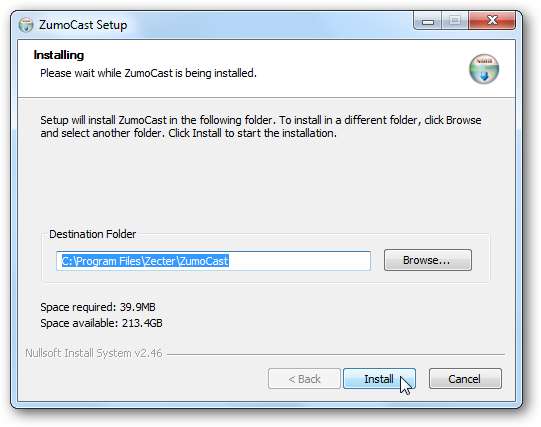
A telepítés után a rendszer kéri a fiók létrehozását, ha még nincs.
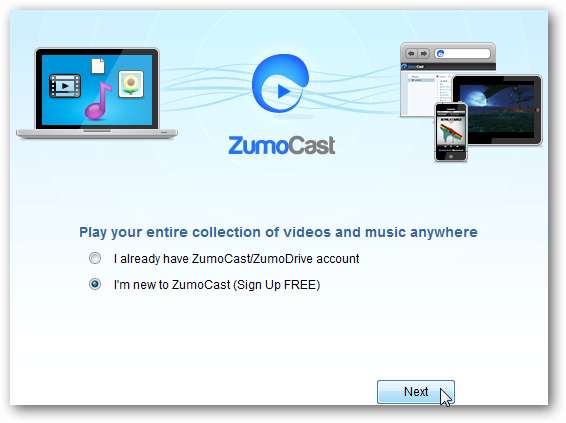
Miután regisztrált a ZumoCast fiókjára, kiválaszthatja a hozzáférni kívánt médiát. Alapértelmezés szerint a helyi Zene, Videók, Képek, Dokumentumok és Asztal kiválasztott. Ezután hozzáadhat más kívánt mappákat.
Érdemes megjegyezni, hogy külső meghajtókkal és hálózati helyekkel működik. Terabájtnyi digitális adathordozóhoz tudtunk hozzáférni a Windows Home Server rendszerünkről. Ez nagyon jó, így nem kell külön szoftvert telepítenünk a szerverre.

A ZumoCast ikon a tálcán él. Kattintson a jobb gombbal, és lépjen a Beállítások menübe, vagy lépjen a ZumoCast Web Access - erről bővebben alább .
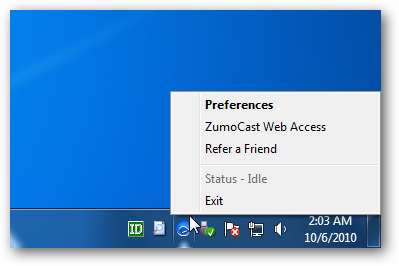
A Beállítások menüben kattintson a Tartalom kezelése elemre az elérni kívánt mappák hozzáadásához vagy eltávolításához.

A beállításokban van néhány lehetőség a viselkedés megváltoztatására. Érdemes lehet, hogy az indításkor mindig elindul, így tudja, hogy távollétében mindig hozzáférhet a médiához.
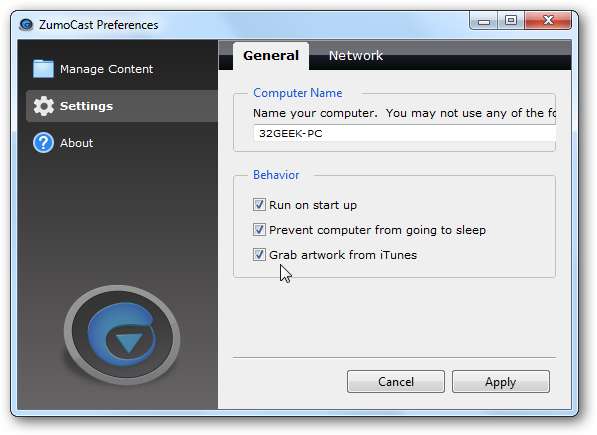
Telepítse a ZumoCast iOS alkalmazást
Itt az ideje, hogy telepítse a ZumoCast iOS alkalmazást… ami ingyenes ... az iPhone-ra, iPad-re vagy iPod Touch-ra akár az App Store-ból az iTunes-on keresztül, akár közvetlenül az eszközéről. (link alatt).
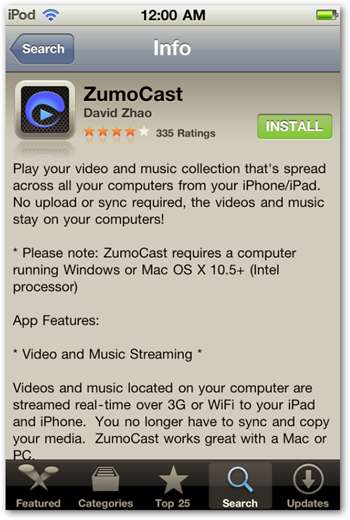
Miután telepítette az iOS eszközre, indítsa el a ZumoCast programot, és üdvözlő képernyővel üdvözli.

A rendszer felkéri, hogy regisztráljon a szolgáltatásra, ha még nem tette meg, de mivel az asztali alkalmazás telepítésekor regisztráltunk, koppintson a Bejelentkezés gombra.
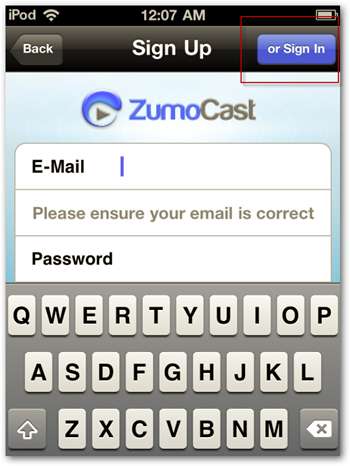
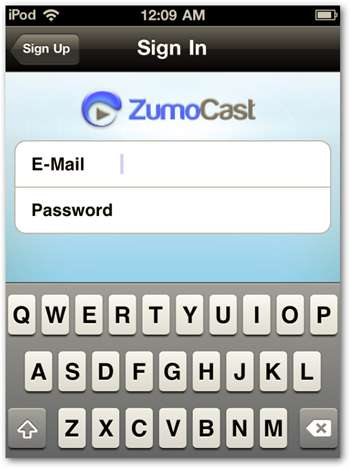
A kezdőképernyőn megjelenik azoknak a számítógépeknek a listája, amelyekre telepítve van az asztali alkalmazás, valamint az iOS-eszközre letöltött tartalom. Mint ebben a példában, ahol három különböző számítógépünk van, amelyekhez hozzáférhetünk.
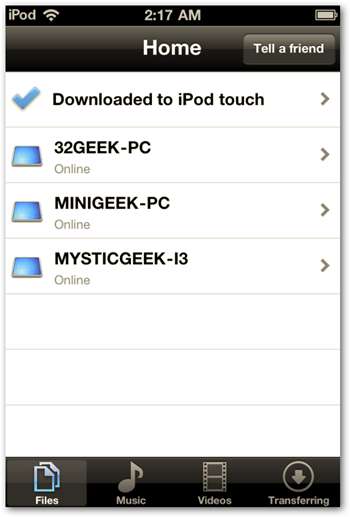
Most átnézhetjük az összes mappát, amelyet hozzáadtunk az asztali szoftver telepítésekor.
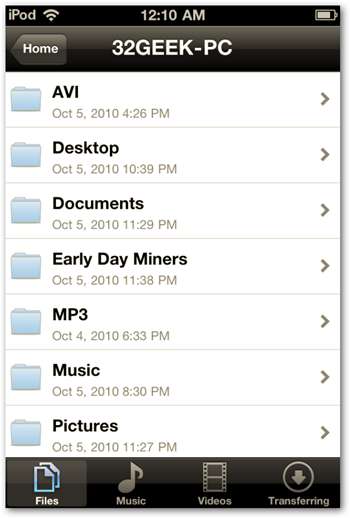
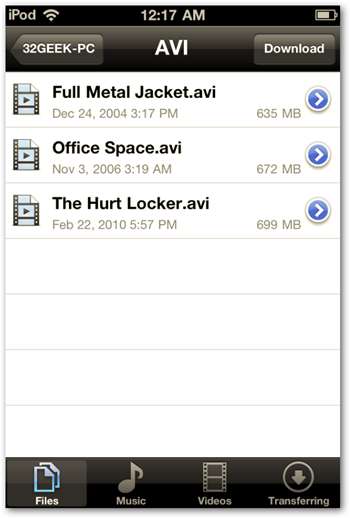
Itt hozzáférünk egy MP3-hoz, amely a számítógépünkhöz csatlakoztatott külső meghajtón található. Lehetősége van arra, hogy lejátssza a dallamot, vagy letöltse a készülékére.
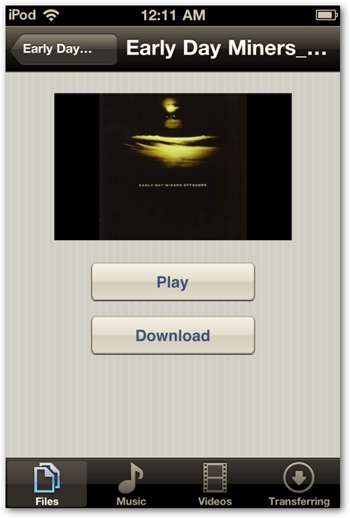
Itt zenét sugározunk gyűjteményünkből az otthoni PC-ről az iPod Touch készülékünkre.

Feltéve, hogy megfelelő metaadatokkal és műalkotásokkal rendelkezik, akkor azok megjelennek, miközben a kedvenc dallamait hallgatja.
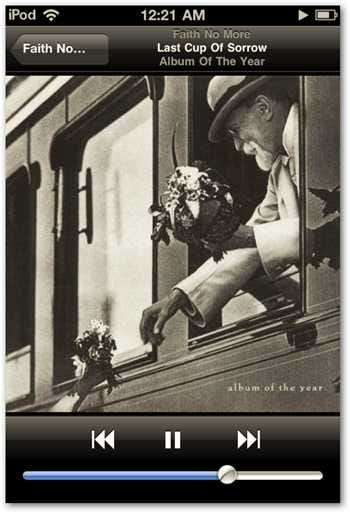
A Wi-Fi kapcsolatunkon keresztül kevés volt a késés, amikor egy gyűjteményből származó filmet játszottunk.
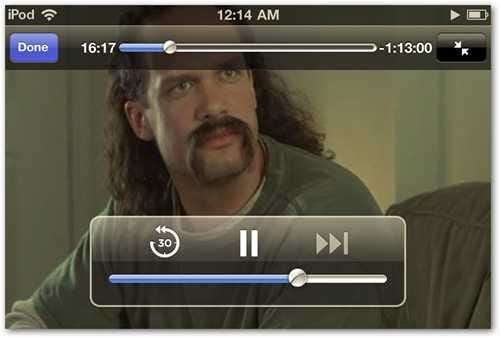
Hozzáférhet irodai dokumentumaihoz is. Letöltheti őket készülékére, vagy elolvashatja. Ha egy csipetnyi helyzetben van, és könnyen be kell szereznie egy dokumentumot egy másik számítógépről, akkor ez nagyon jól működik.
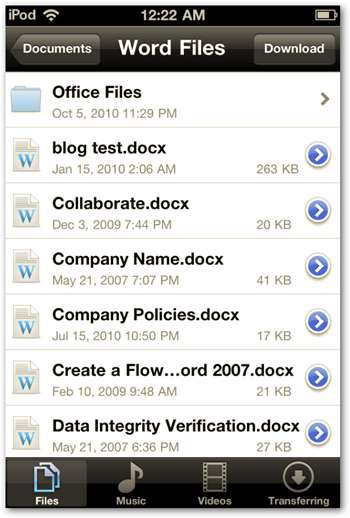
Íme egy példa egy MS Word dokumentum megjelenítésére ...
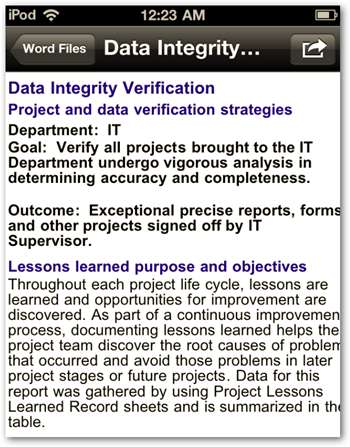
Vagy PowerPoint-bemutató megtekintése.
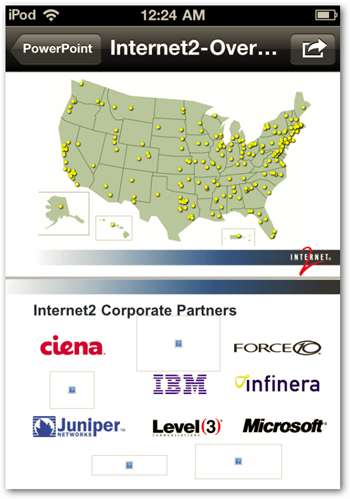
ZumoCast webelérés
Nemcsak az iPhone, iPad vagy iPod Touch eszközről érheti el a gyűjteményét, hanem a böngészőjén keresztül bármely számítógépről. Az iOS alkalmazáshoz hasonlóan böngészhet és lejátszhat zenefájljait.

Nézze meg videó- és filmgyűjteményét.
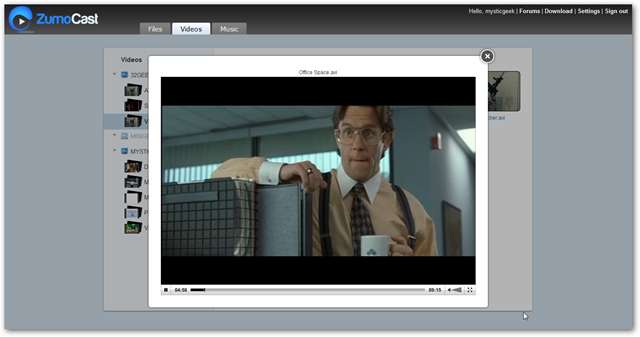
Hozzáférhet mindenhez a gyűjteményében, beleértve a filmeket, dokumentumokat, zenét és képeket ... akárcsak az iOS alkalmazáshoz. Amikor egy másik számítógépről próbáltuk ki, amely nem volt a helyi hálózaton, volt némi pufferelési idő, mire a zene és a videó lejátszható volt, de ez várható.
Nem tudtuk kipróbálni 3G-n keresztül ehhez a cikkhez, de jó dolgokat olvastunk róla. Ha 3G-n keresztül próbálta ki iPhone-ján vagy iPadjén, hagyjon megjegyzést, és tudassa velünk.
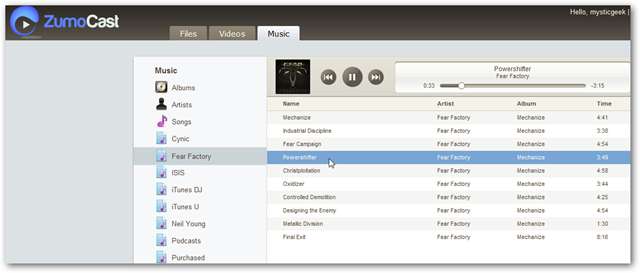
Szüksége lehet egy fontos dokumentumra, vagy bárhonnan hozzáférhet képeihez, zenéihez és videóihoz. Lehet, hogy csak egy 8 GB-os iPod Touch és Terabájtnyi digitális adathordozó van, amelyet iOS-eszközéről vagy egy másik számítógépről szeretne elérni. Sokféleképpen lehet hasznos a ZumoCast! Ahelyett, hogy gondot okozna a digitális tartalom szinkronizálása az iTunes segítségével a számítógépén, a ZumoCast megkönnyíti bármi adatfolyamát, függetlenül attól, hogy hol tartózkodik.
Töltse le a ZumoCast alkalmazást Mac vagy PC számítógépre
ZumoCast iTunes App Preview







